Pentru a menține transparența, Mozilla a pus la dispoziție pentru vizualizare toate datele pe care Firefox le colectează despre tine și mașina ta. Folosind o pagină ascunsă în browser, iată cum să vedeți ce este trimis către serverele companiei.
Inginerii Mozilla au început recent să livreze versiuni stabile ale Firefox cu o pagină ascunsă care detaliază valorile de telemetrie folosit pentru depanarea instalărilor de testare Firefox. Această mișcare se leagă de forța sa pentru creșterea controalelor de confidențialitate și a transparenței în modul în care compania vă gestionează datele.
Nu iti face griji; toate datele colectate de Mozilla și Firefox sunt anonimizate și agregate pentru a asigura confidențialitatea fiecărui utilizator.
Cum să vedeți datele de telemetrie Firefox
Pentru a vedea pagina ascunsă în Firefox care vă arată toate detaliile de telemetrie încărcate pe serverele Mozilla, tastați about:telemetry în bara de adrese și apăsați tasta Enter.

Când pagina se încarcă, veți vedea un rezumat al modului în care sunt utilizate informațiile. Tipurile de telemetrie pe care le puteți vizualiza sunt listate în partea stângă a ferestrei. Faceți clic pe oricare dintre opțiuni pentru a obține o privire detaliată asupra datelor de telemetrie.
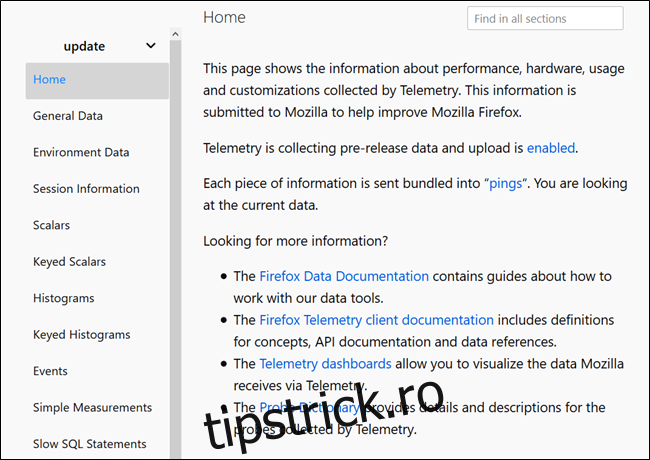
Toate informațiile se aruncă în adâncime în construcția browserului, versiunea, suplimentele instalate, sesiunile, procesele care rulează și sistemul de operare și hardware-ul sistemului dvs.
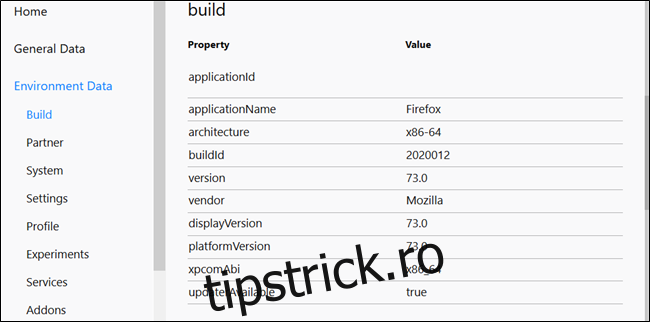
Există o mulțime de date aici și, dacă știți ce căutați, puteți utiliza bara de căutare pentru a găsi rapid o anumită valoare.
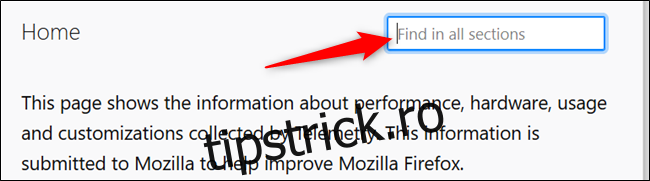
Dacă vi se pare că datele sunt frumoase sau doriți să vedeți cum sunt utilizate informațiile, puteți arunca o privire la Mozilla portal de telemetrie sau săptămânal Raport de date publice Firefox. Aici puteți vizualiza grafice și diagrame referitoare la modul în care este utilizat Firefox și puteți citi documentația privind datele disponibile și cum să le utilizați.
Cum să dezactivezi colecția de telemetrie Firefox
În general, a permite unei aplicații să încarce date despre performanță și utilizarea generală în lumea reală nu este în mod inerent rău. De fapt, în general este un lucru bun. Datele colectate permit inginerilor și dezvoltatorilor cunoștințele necesare pentru ca aplicațiile să funcționeze mai bine pe dispozitive similare cu ale dvs., împreună cu deciderea ce modificări să facă în versiunile viitoare.
Înainte de a continua și de a dezactiva complet telemetria, nu ezitați să consultați articolul nostru despre statistici de utilizare, rapoarte de eroare și telemetrie.
Dacă nu vă place ideea ca Mozilla să colecteze, să stocheze și să afișeze informațiile dvs., puteți oricând să renunțați la colectarea datelor folosind setările de confidențialitate din Firefox.
Deschideți Firefox și tastați about:preferences#privacy în bara de adrese. Apăsați tasta Enter pentru a încărca subsecțiunea Confidențialitate din Setări.
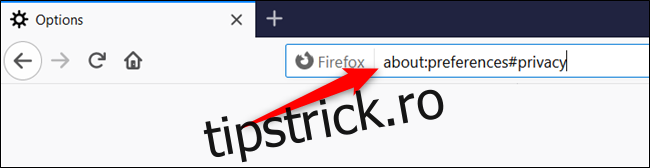
De aici, derulați în jos până când vedeți titlul Firefox Data Collection and Use. Debifați caseta de lângă „Permiteți Firefox să trimită date tehnice și de interacțiune către Mozilla”.
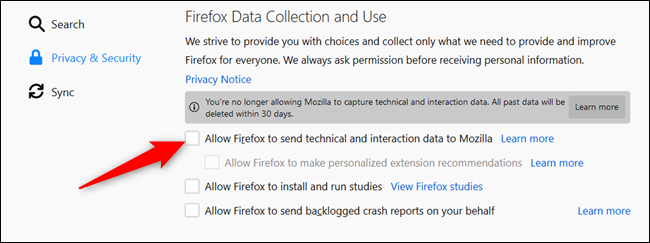
Odată cu dezactivarea viitoarei colectări de telemetrie, Firefox va șterge ultimele 30 de zile de date.
Dacă doriți să mergeți mai departe și să duceți lucrurile puțin mai departe, puteți dezactiva opțiunile de telemetrie din pagina Preferințe avansate – similar cu activarea steaguri în Chrome.
Avertisment: Firefox stochează fiecare setare de pe această pagină, așa că trebuie să fiți atenți atunci când lucrați aici. Modificarea acestor setări poate fi dăunătoare pentru stabilitatea și securitatea browserului. Ar trebui să continui doar dacă ești încrezător și sigur de ceea ce faci.
Tastați about:config în bara de adrese și apoi apăsați tasta Enter. Pagina se încarcă cu un avertisment despre impactul modificării acestor preferințe și efectul pe care îl poate avea asupra Firefox. Faceți clic pe butonul „Acceptați riscul și continuați”.
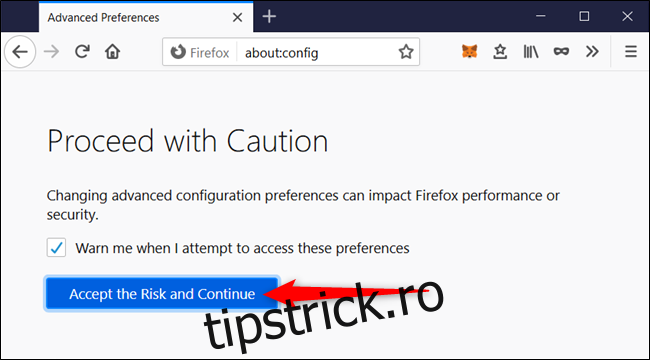
În bara de căutare, tastați fiecare dintre următoarele preferințe și apoi setați-le la valoarea furnizată în dreapta:
devtools.onboarding.telemetry.logged = false toolkit.telemetry.updatePing.enabled = false browser.newtabpage.activity-stream.feeds.telemetry = false browser.newtabpage.activity-stream.telemetry = false browser.ping-centre.telemetry = false toolkit.telemetry.bhrPing.enabled = false toolkit.telemetry.enabled = false toolkit.telemetry.firstShutdownPing.enabled = false toolkit.telemetry.hybridContent.enabled = false toolkit.telemetry.newProfilePing.enabled = false toolkit.telemetry.reportingpolicy.firstRun = false toolkit.telemetry.shutdownPingSender.enabled = false toolkit.telemetry.unified = false toolkit.telemetry.updatePing.enabled = false toolkit.telemetry.reportingpolicy.firstRun = false toolkit.telemetry.unified = false toolkit.telemetry.archive.enabled = false devtools.onboarding.telemetry.logged = false toolkit.telemetry.bhrPing.enabled = false datareporting.healthreport.uploadEnabled = false datareporting.policy.dataSubmissionEnabled = false datareporting.sessions.current.clean = true datareporting.healthreport.uploadEnabled = false datareporting.policy.dataSubmissionEnabled = false datareporting.sessions.current.clean = true
Pentru a modifica o valoare booleană (adevărată sau falsă), faceți dublu clic pe setare sau faceți clic pe săgeata bidirecțională din dreapta setării.
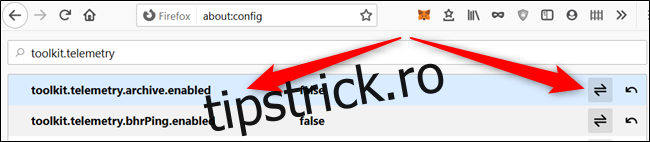
În cele din urmă, tastați toolkit.telemetry.server în bara de căutare. Faceți dublu clic pe prima setare, ștergeți adresa URL și apoi selectați bifa pentru a salva modificările.

După ce ați terminat, puteți închide fila. Toate modificările sunt salvate imediat și nu necesită nicio acțiune suplimentară.
Deși este un pic de efort suplimentar, după ce ai schimbat valorile preferințelor de mai sus, nu ar trebui să mai trimiți din greșeală datele tale de telemetrie către serverele Mozilla.

